|
|
Products

4. 準備列印
這部分將介紹印刷品背景的二個方法以EPSPN Stylus Photo R2400 作為一個例子。
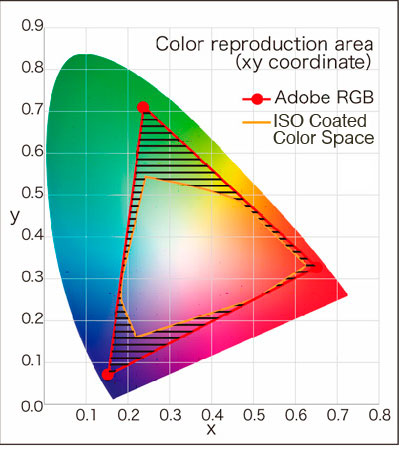
A. 使用印表機驅動程式列印設定
這是列印Adobe RGB (或者sRGB)的一個結構圖儘可能忠實呈現圖像到我們的顯示器上。 這比印刷品背景使用顏色管理體制(CMS)簡單將在下一部分裡解釋Adobe Photoshop。 但是要與一台印表機的顏色輸出匹配是很難的,除非應用專業的色彩管理用印表機。 像之前所述說的, 飽和的顏色,例如在上述圖示裡被遮蔽的部分,可以在一面顯示器上顯示,但不是透過印表機輸出, 使顏色在顯視器和印表機之間很難相符合。
B. 使用Adobe Photoshop CMS 作列印設定
列印顏色模擬使用在顏色管理系統(CMS)下鍵入Adobe Photoshop。 使用這種方法, 安裝ICC profile 進入 Adobe Photoshop 7 是必要的, 但當您工作在 highly-saturated colors 影像時您能從顯示器上確認影像飽和度有多少被影響。
當使用色彩管理系統列印影像時,請使用 Adobe Photoshop's CMS 標準做列印設定。假設這個 profiles 是正確的。然而,程序上還是會有些困難。因此,在這各部份,我們建議您嚐試使用印表機推薦的驅動程式來做 color matching 的動作。如果 color matching 的精確度太低,我們建議您嚐試使用 Photoshop's CMS。
當使用 Adobe Photoshop Elements 或其它影像顯示軟體,您無法使用 Photoshop's CMS 時,請選擇印表機驅動程式的謝印設定。
|